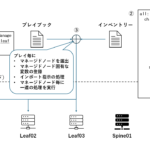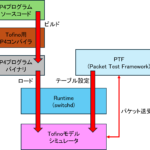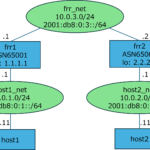アップグレードの方法
OcNOSのアップグレードには大きく分けて2つの方法があります。
再インストール(上書き)
以下の何れかの方法により、現在インストールされているOcNOSバージョンに新しいOcNOSバージョンを上書きしてアップグレードします。
・ONIE起動時に「ONIE: Install OS」を選択する (方法①)
・OcNOSのCLIから「sys-update install」コマンドを実行する (方法②)
※①、②のどちらの方法でも、アップグレードの完了後に、既存の設定が反映されます。
※バージョンによっては引き継がれない設定もございます。事前にリリースノートで確認し、引き継がれない設定は手動で再設定をお願いします。
新規インストール
新規インストールによるアップグレード手順は以下となります。
・ONIE起動時に「ONIE: Uninstall OS」を選択し、既存のOcNOSバージョンをアンインストール後、
「ONIE: Install OS」を選択し、新しいOcNOSバージョンをインストール (方法③)
※新規インストールは、ONIE起動時のみ実行できます。
※こちらの手順では、既存の設定、SSHキー、試用ライセンスは削除されますので、必要に応じて手動でリストアする必要があります。
OcNOS CLIによるアップグレード
本記事では、方法②のOcNOS CLIからのアップグレード手順を紹介します。
まず、OcNOS CLIからのアップグレードでは、パッチアップグレードとフルアップグレードの2種類があります。
パッチアップグレード
* 新しいOcNOSイメージにアップグレードしますが、カーネルは変更されません。
* パッチアップグレードのイメージは「.deb」で終わるファイルになります。
フルアップグレード
* 新しいOcNOSイメージにアップグレードし、カーネルもアップグレードします。
* フルアップグレードのイメージは「installer」で終わるファイルになります。
「sys-update install」コマンドは、OcNOSをパスで指定されたイメージにアップグレードします。
イメージパスには、HTTP、TFTP、FTPのURL、USBのパスを指定できます。このコマンドは、パッチアップグレードとフルアップグレードの両方に使用できます。
※設定ファイルはアップグレード前にバックアップを行っておくことが推奨されます。
OcNOS CLIによるフルアップグレード
本記事では、1.3.7.65から1.3.8.160へのフルアップグレード手順を紹介します。
(今回の例ではTFTPを使用します。)
①TFTPサーバーにフルアップグレード用のイメージファイルを保存
(ファイル名: EC_AS5812_54X-OcNOS-1.3.8.160-DC_IPBASE-S0-P0-installer)
②show versionコマンドにより、現在のバージョンを確認 (現バージョンは1.3.7.65)
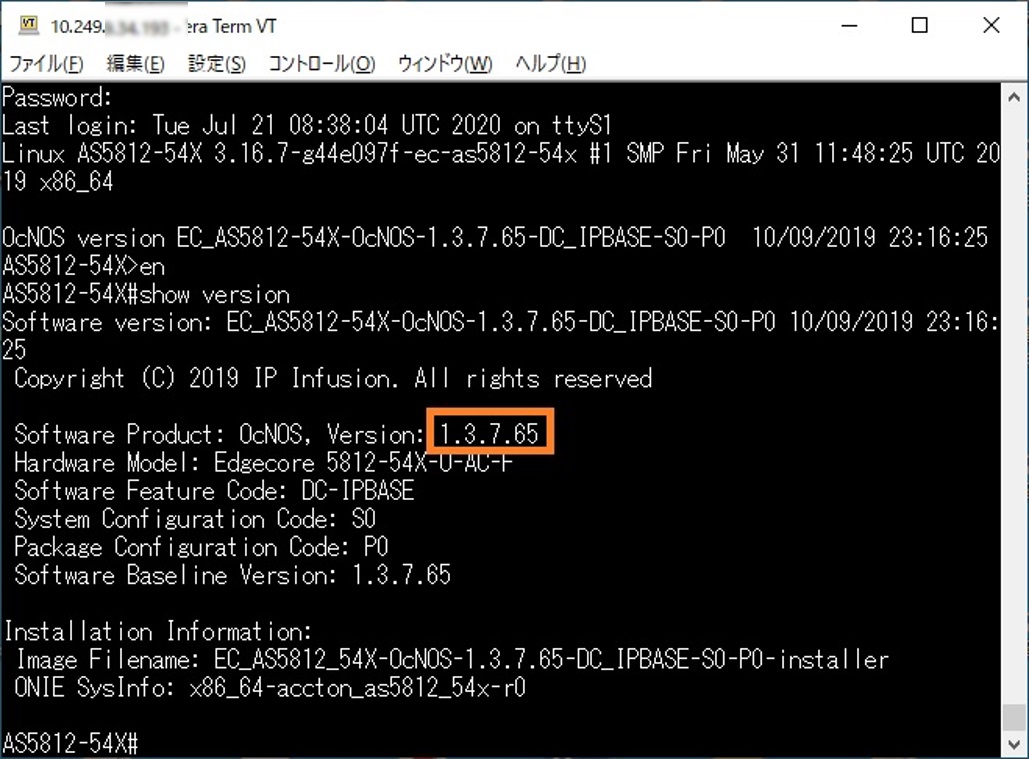
③以下の「sys-update install」コマンドを実行
(コマンド) sys-update install tftp://IPアドレス/イメージファイルのパス [verbose]
※オプションのverboseをつけると、画面上にインストールの進捗状況のログが出力されます。
④「Your current version will be removed and new version will be installed.」
「Do you want to continue (y/n):」と問われるので、yを選択しインストールを実行
⑤「Do you want to save config before upgrade (y/n):」と問われるので、yを選択し設定を保存
⑥ ⑤の後、新しいOSのインストールが開始
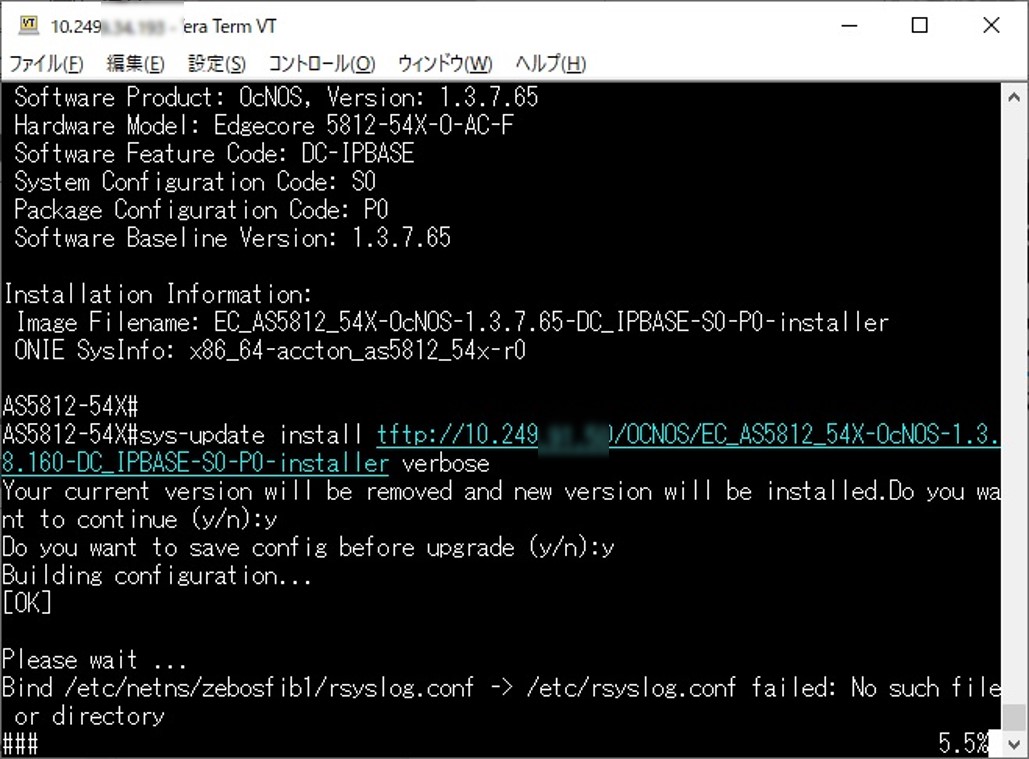
⑦インストール完了後、装置の再起動が発生
⑧起動後ログインしてshow versionコマンドを実行し、新しいOSにアップグレードされていることを確認
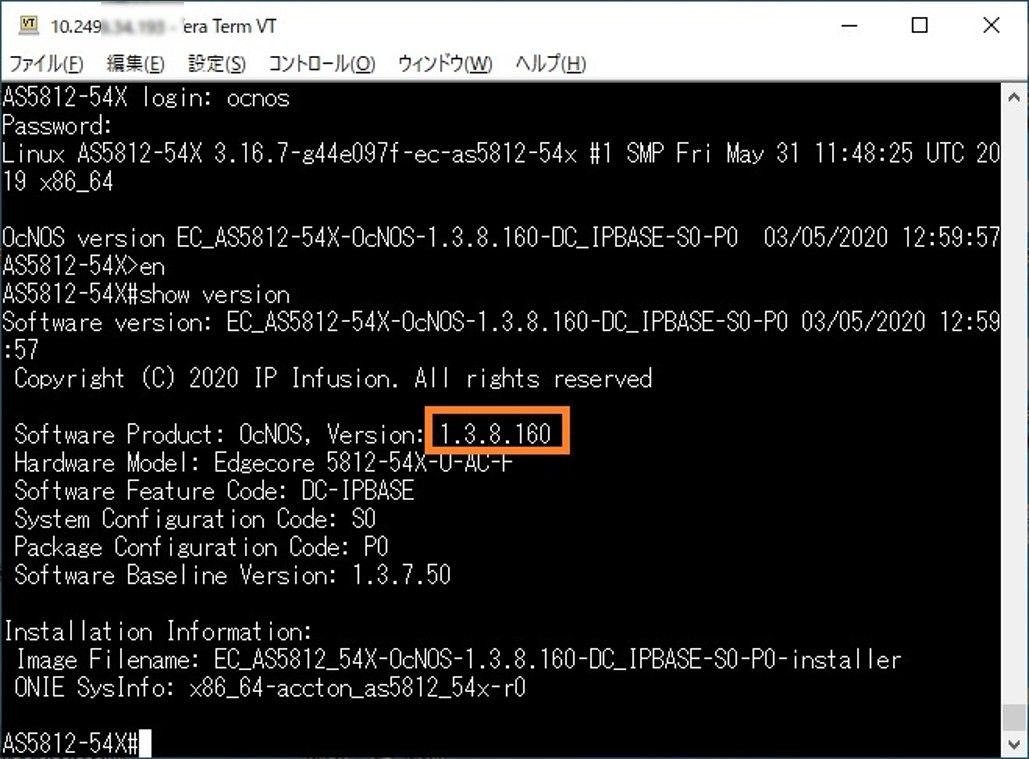
⑨「show sys-update details」コマンドを実行し、「アップグレード前のバージョン」「アップグレード後の現在のバージョン」「アップグレードが行われた時刻」を確認
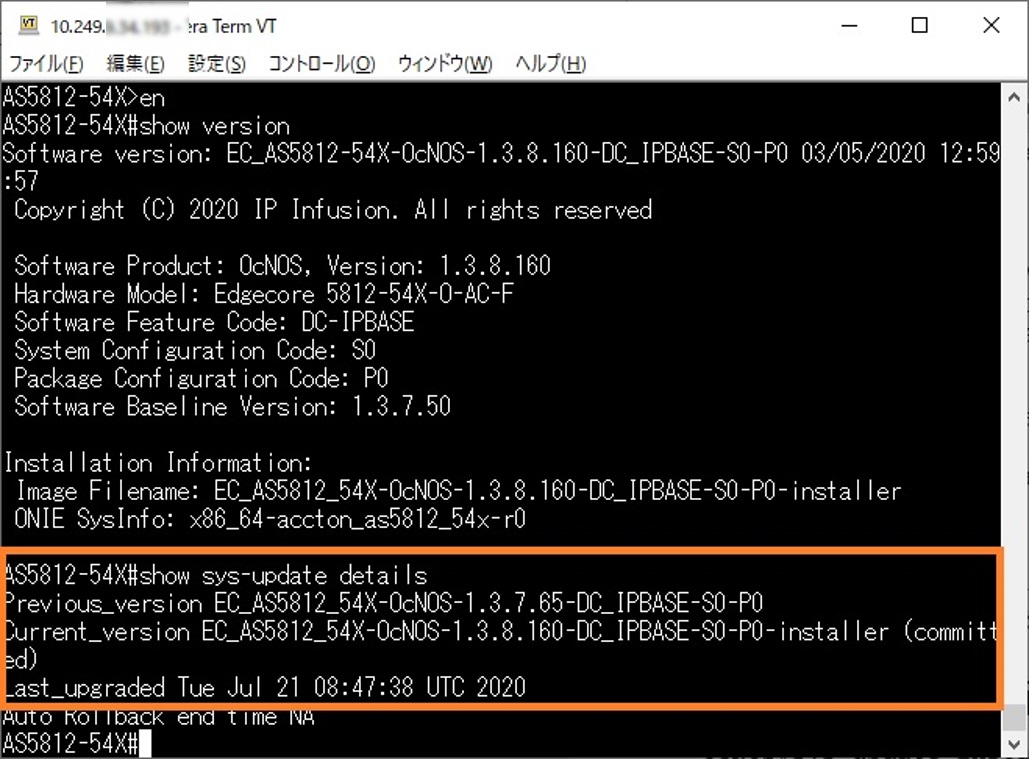
ホワイトボックススイッチに興味ある方はこちらへ